Как автоматически передавать заявки из Tilda в Skillaz

Компания создала посадочную страницу на Тильде с формой для кандидатов. Заявки поступают регулярно, но каждую приходилось вручную переносить в систему рекрутинга Skillaz — это отнимало много времени у HR-специалиста.
Цель: настроить автоматическую передачу данных о кандидатах из формы Tilda прямо в Skillaz без участия человека.
Что настроили
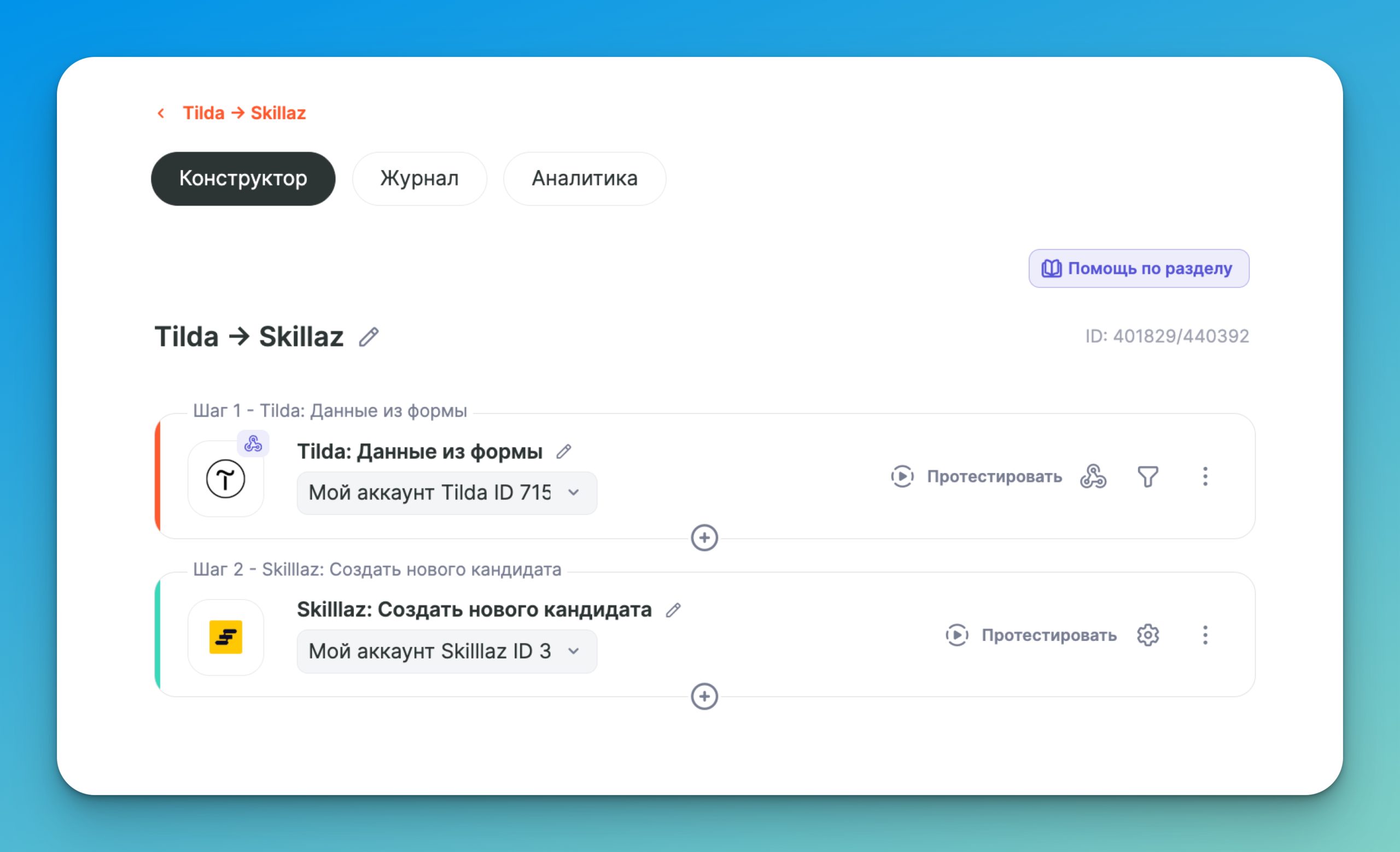
Создали связку Tilda → Альбато → Skillaz, которая работает так:
- Триггер — ловим новые данные с формы на Тильде (имя, телефон, email, резюме и другие поля).
- Действие — Альбато автоматически отправляет эти данные в Skillaz.
- Результат — информация о кандидате мгновенно появляется в системе рекрутинга.
Результат автоматизации
– HR-специалист больше не тратит время на ручной ввод данных
– Все заявки попадают в Skillaz моментально — ни одна не потеряется
– Снижен риск ошибок при переносе информации
– Можно быстрее обрабатывать кандидатов и принимать решения
Как настроить: пошаговая инструкция
Шаг 1. Установите готовую связку
Мы уже собрали рабочую связку — вам нужно просто установить её в свой аккаунт:
После установки связка появится в вашем кабинете Альбато.
Шаг 2. Подключите Tilda к Альбато
Настройте webhook (вебхук) на Тильде, чтобы данные из формы приходили в Альбато.
Важно: без правильной настройки webhook данные не будут передаваться. Следуйте подробной инструкции по подключению Tilda.
Шаг 3. Поймайте тестовые данные
Заполните форму на вашем сайте тестовой заявкой, чтобы Альбато увидел структуру полей (имя, телефон, email и т.д.).
Обратите внимание: у разных форм Tilda могут быть разные названия полей. Поэтому сначала нужно получить реальные данные с вашей формы, и только потом настраивать сопоставление полей.
Шаг 4. Настройте сопоставление полей
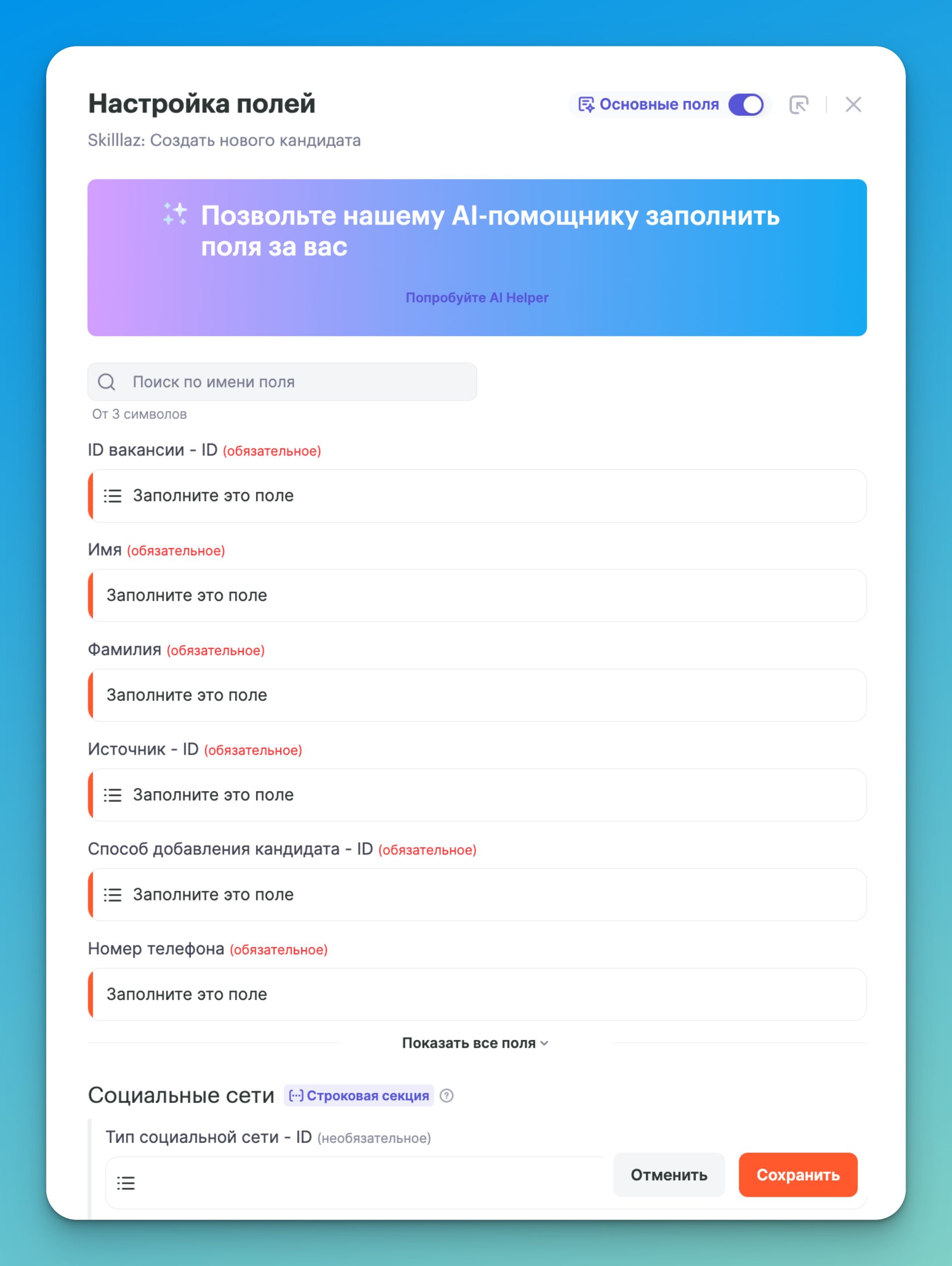
Сопоставьте поля из формы Tilda с полями в Skillaz: имя → имя, телефон → телефон, email → email и так далее.
Шаг 5. Активируйте связку
Включите связку, и всё готово! Теперь каждая новая заявка с Тильды будет автоматически попадать в Skillaz.
Технические нюансы
1. Сначала настройте webhook на Тильде
Без этого шага данные не будут уходить из формы. Используйте инструкцию.
2. Обязательно поймайте тестовые данные
Пока вы не отправите тестовую заявку через форму, Альбато не увидит структуру ваших полей. Только после этого можно корректно настроить передачу в Skillaz.
3. Названия полей могут отличаться
У каждой формы на Тильде свой набор полей и их названия. Настраивайте сопоставление индивидуально под вашу форму.




